Adobe Photoshop CC蒙版抠像完美融合面部的方法
来源:网络收集 点击: 时间:2024-02-16导入两张图片,最好是头部方向相差不大的,用快速选择工具选取人物脸部,然后双击背景图层,点击确定(解锁),然后点击右下角添加蒙版(如图)
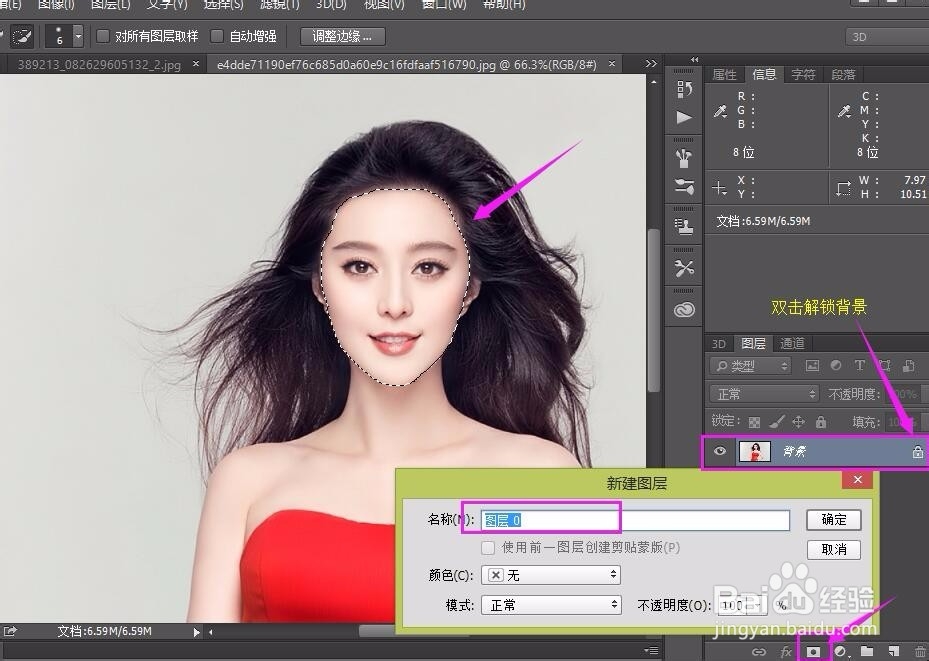
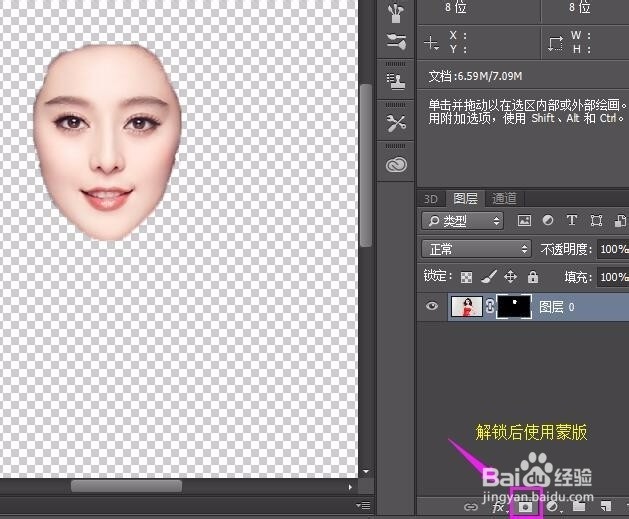 2/6
2/6现在直接拖动刚刚添加蒙版的图片拖到另外一张目标图片上,点击自由变换,把她与目标头像重合并适当调整大小
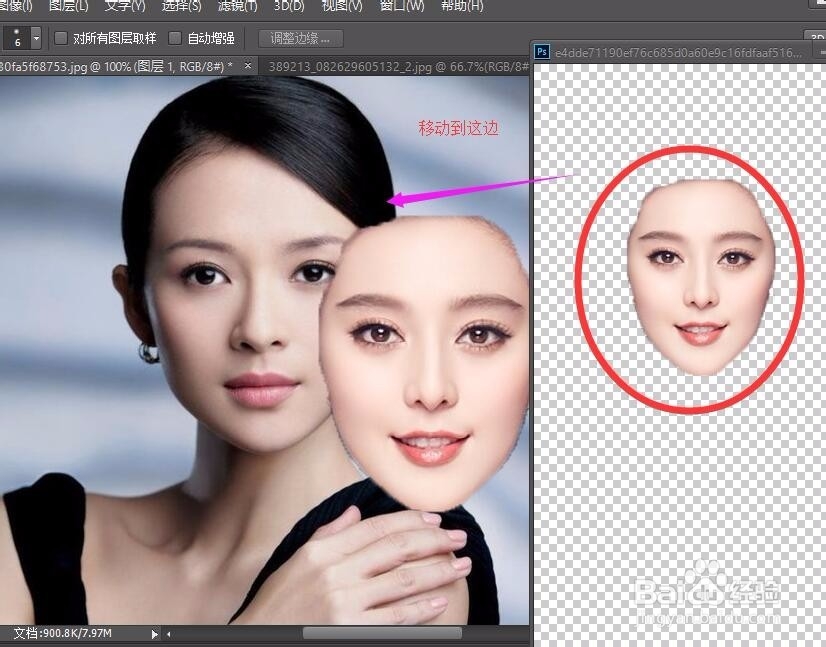
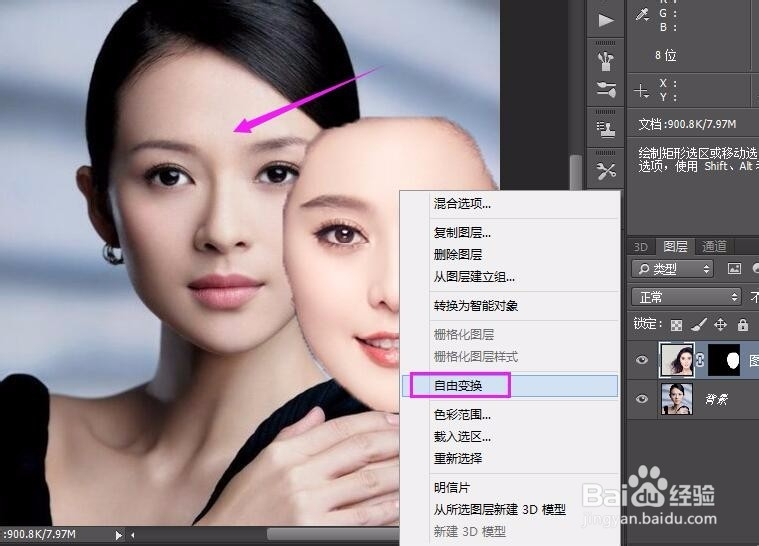 3/6
3/6调整添加蒙版图层的透明度70%左右,这样能够比较清楚的看到目标层跟重合层的位置,以便调整,确定好位置和大小之后,选择左边画笔工具,硬度调整为0,大小40左右
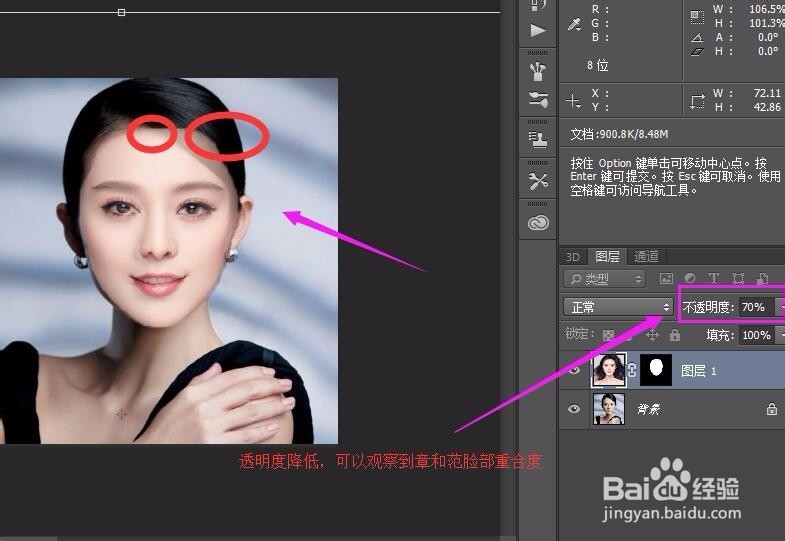
 4/6
4/6现在,把前景设置为黑色,点击有蒙版图层的 蒙版(如图)这个很重要!!一定要选择到蒙版,现在用画笔在脸部周围轻轻点上一圈,让两张脸产生过渡融合效果,这里一定要细心,多练几次,就有心得了,就知道要怎么点怎么涂抹
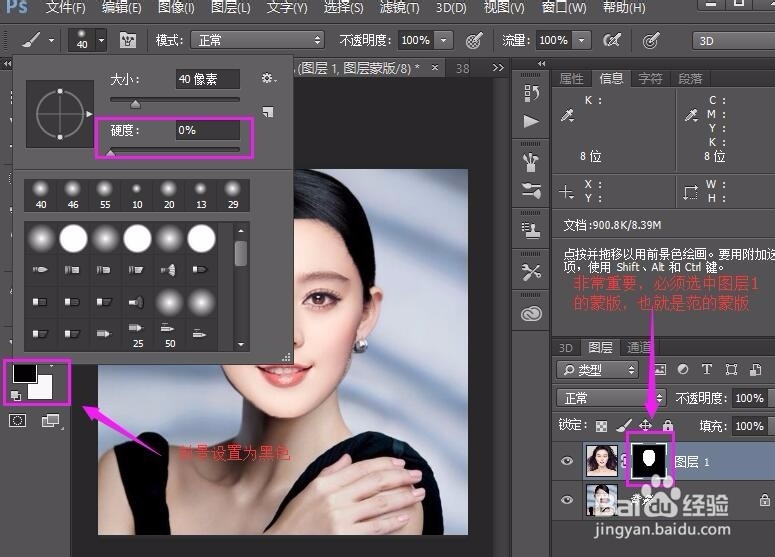
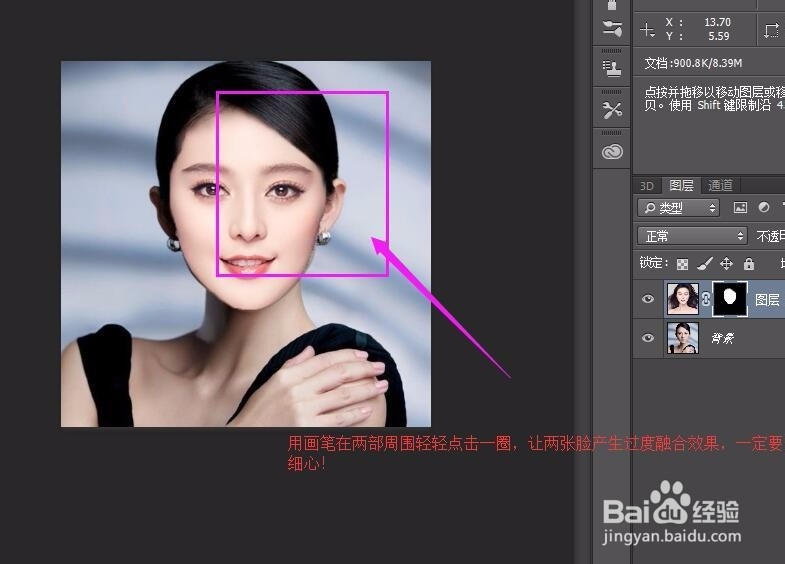 5/6
5/6涂抹完成后,我们发现,两张边缘融合的非常完美,蛋目标层:章 的脸上原图有很强的阴影,应该在开始合成之前对两张脸的部分差别很大的地方进行处理,这里主要是为了给大家分享蒙版修面,融合的方法,所以不再多停留于此,现在点击蒙版层的图片,(如图)点击左上的图像---调整---匹配颜色
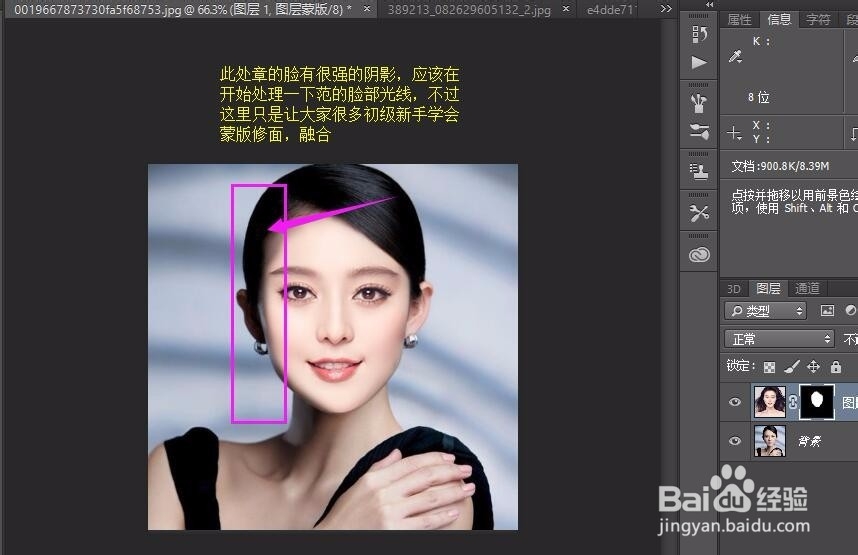
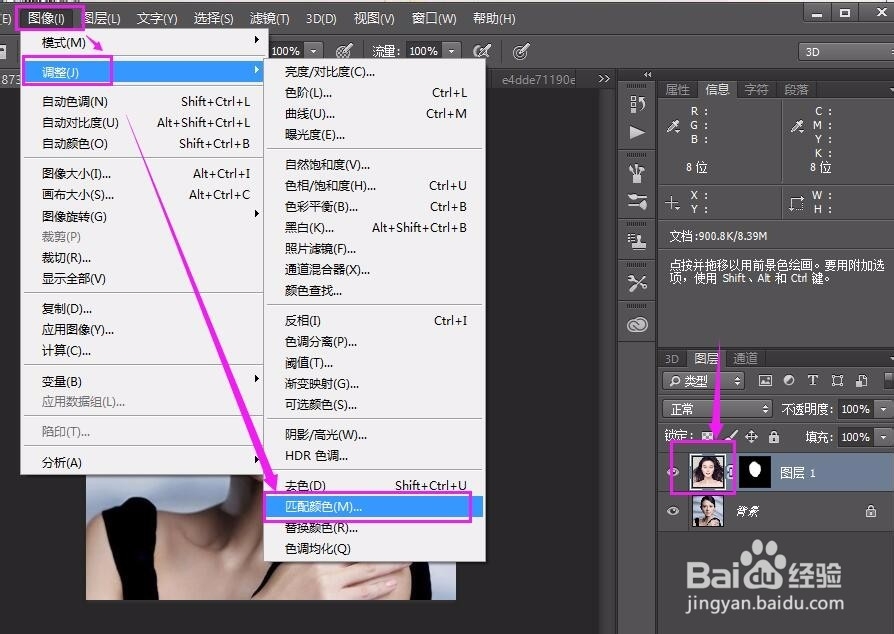 6/6
6/6这里的明亮度,颜色强度,渐隐,没有固定的数值,大家可以在实践中累计经验,调整好之后点击中和,图片会显得更融合更接近。
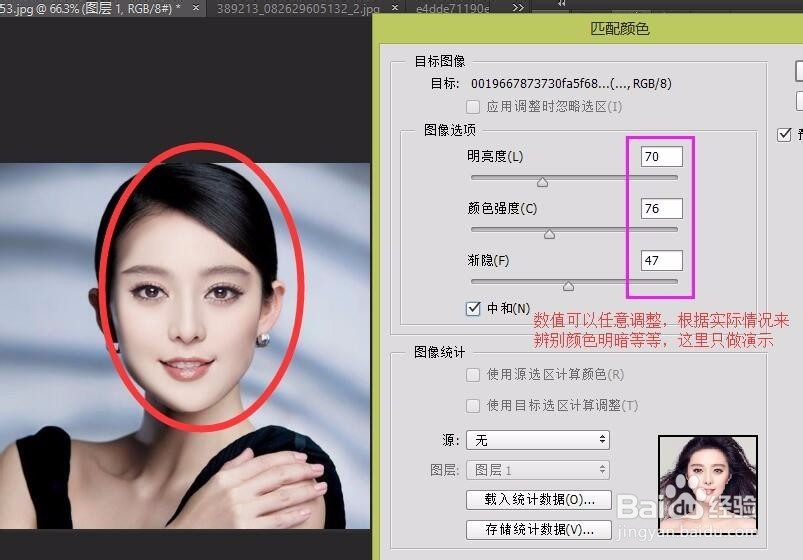
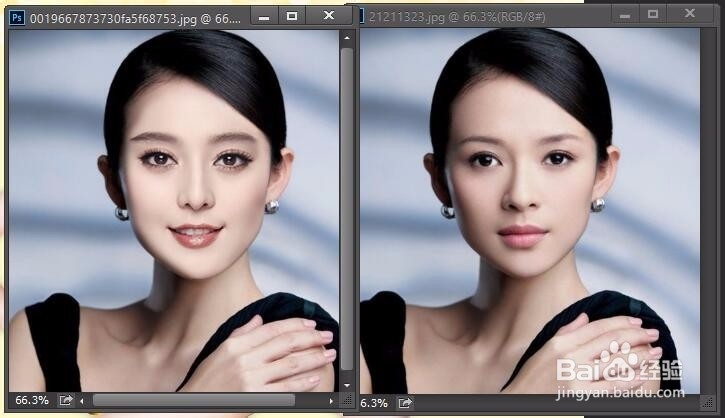 注意事项
注意事项某些颜色,方面的数值,需要自己摸索或者找相关方面知识补充
本经验贴是为了让很多新人朋友知道其他的抠图方法,所临时抠像制作的图片质量低下,高手请勿失口德
PS抠像换脸PS蒙版抠图版权声明:
1、本文系转载,版权归原作者所有,旨在传递信息,不代表看本站的观点和立场。
2、本站仅提供信息发布平台,不承担相关法律责任。
3、若侵犯您的版权或隐私,请联系本站管理员删除。
4、文章链接:http://www.1haoku.cn/art_51347.html
 订阅
订阅